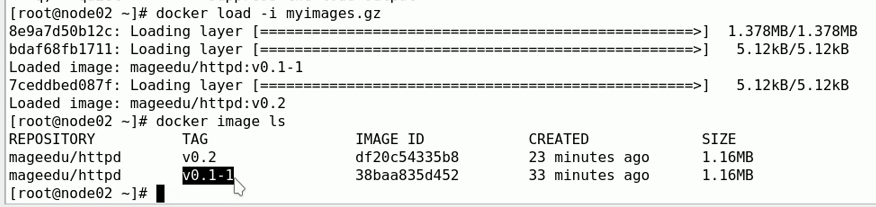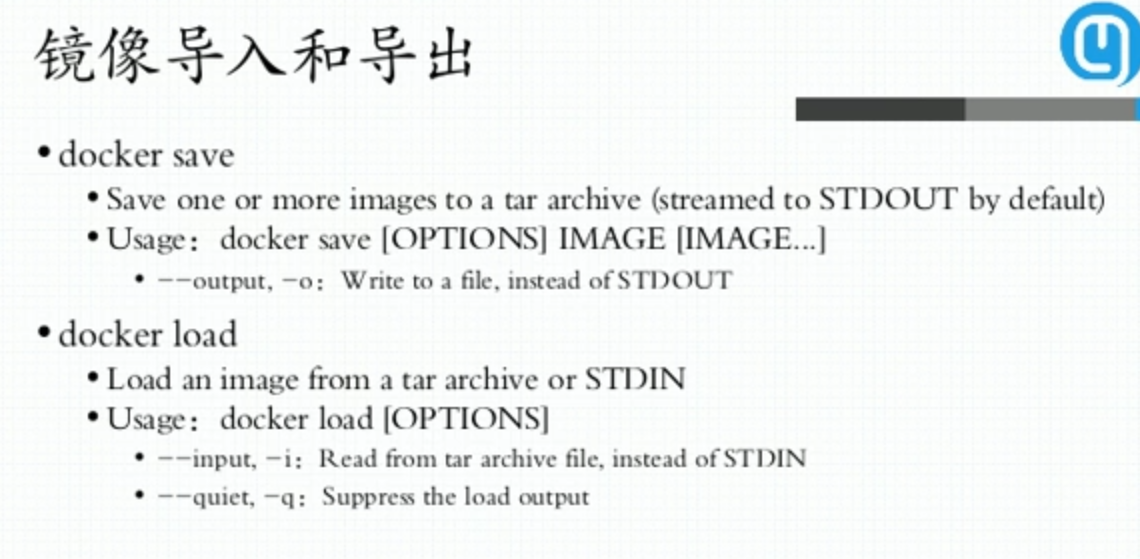Docker镜像管理基础
docker镜像获取
基本格式
docker pull ${镜像站点}[:port站点端口,默认443]/[${名称空间}/]${镜像名称}:${镜像版本}
其中:
- 名称空间可能是某种机构组织或者角色,他们不属于顶层,docker hub中每个用户就是一个名称空间
- 如果该镜像站点只属于单一用户,名称空间可省略
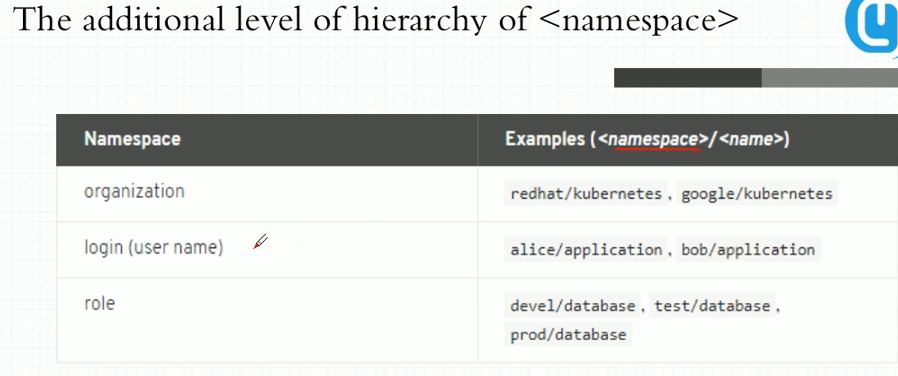
docker pull quay.io/coreos/flannel
等同于
docker pull quay.io/coreos/flannel:latest
镜像相关操作
镜像的生成途径
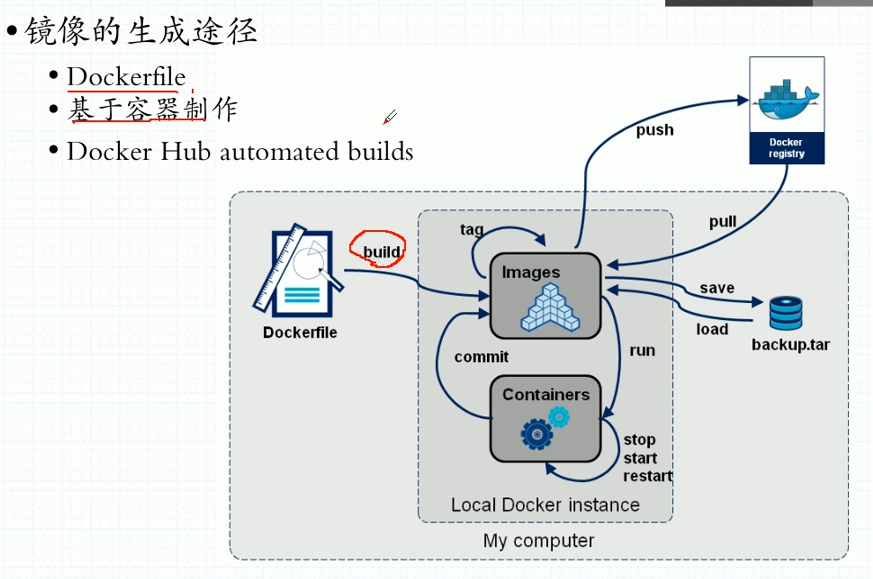
- Docker Hub automated builds本质还是基于Dockerfile
基于容器制作镜像
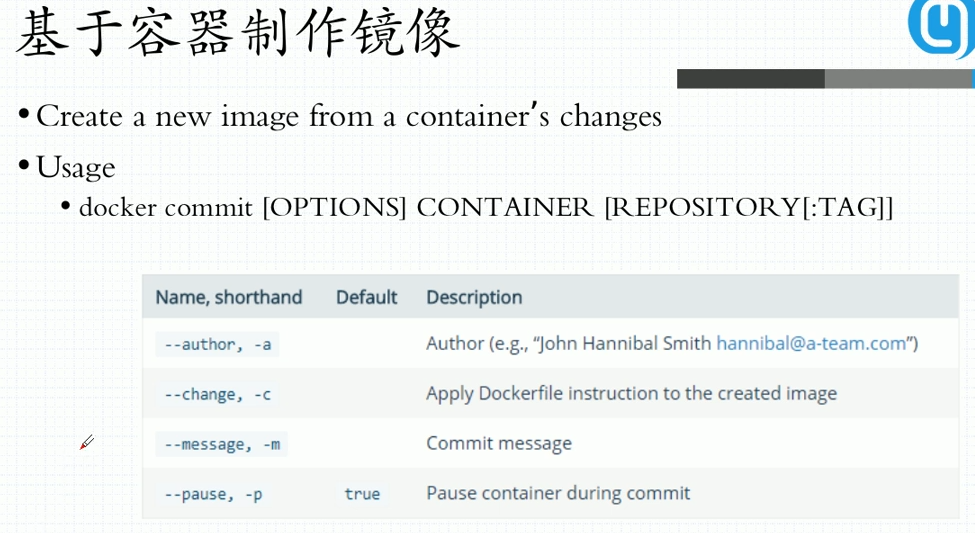
举例子:busybox最小镜像二次制作
docker run --name b1 -it busybox /bin/sh
配置http服务
mkdir -p /data/html
cat << EOF > /data/html/index.html
<h1>Busybox httpd server.</h1>
EOF
当前修改了容器中的内容,如果删除容器,该内容不会保存。镜像的本质就是要保存自己需要的内容。
不能关闭容器,使用commit制作镜像
- 引入docker commit
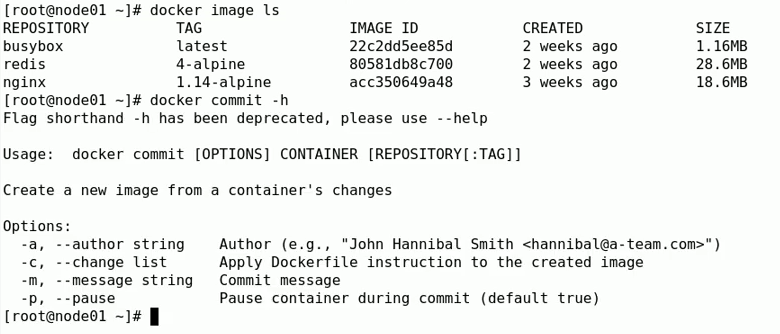
- commit直接指明基于那个容器制作镜像
- commit可以不指定任何仓库和标签,其实相当于git仓库没有指定远端和分支。不指定其实就是本地裸镜像,不属于任何仓库,同理,git裸仓库
-
commit制作镜像不需要关闭容器,但如果容器中的程序一直在运行,那有些文件只有一半?,可以暂停运行
- 制作镜像
docker commit -p b1
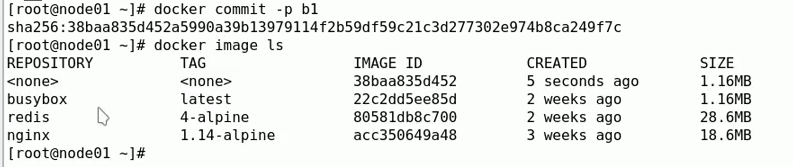
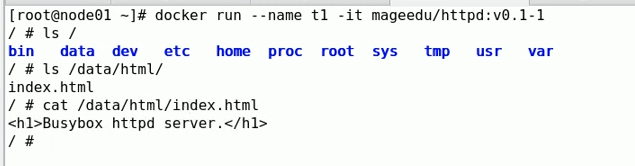
运行镜像查看文件是否存在
仓库和tag都为空,如何给镜像打标签?
- 给镜像打标签,引入tag命令
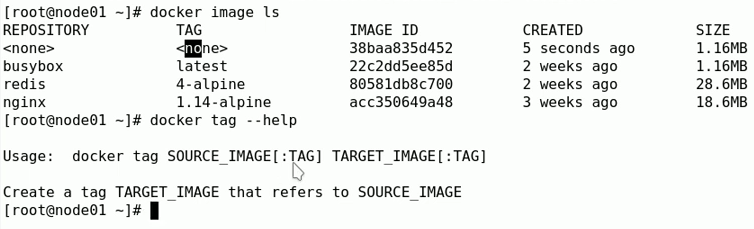
- 打标签必须引用源镜像,引用方式可以是 仓库名:标签名 也可以是,镜像ID,唯一表示一个镜像
- 如果没有指定仓库名:标签名,那就只能通过ID来引用
- 一个镜像可以拥有多个标签,但是镜像ID可以是一样的
docker tag 38baa mageedu/httpd:v0.1-1
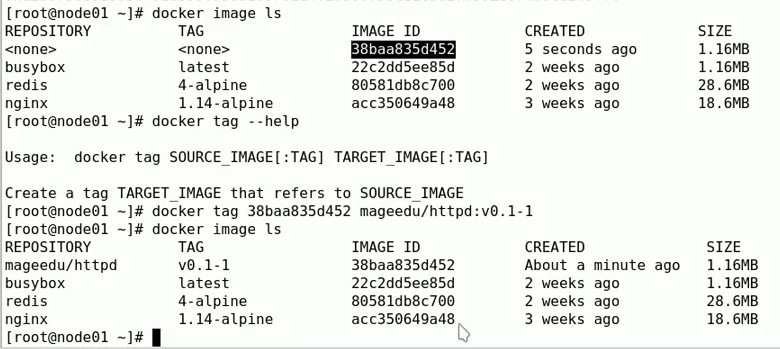
docker tag mageedu/httpd:v0.1-1 mageedu/httpd:latest
同一个镜像ID可以多个仓库名:标签名,相当于硬链接,删除一个镜像不会真实删除镜像,因为还有其他仓库名:标签名引用这个镜像ID,所以镜像ID才是唯一标识一个镜像
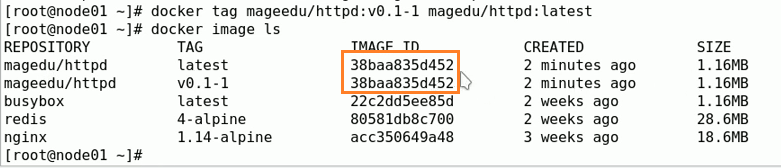
- 删除仓库名:标签名,相当于删除硬链接中的一个引用
docker image rm mageedu/httpd:v0.1-1
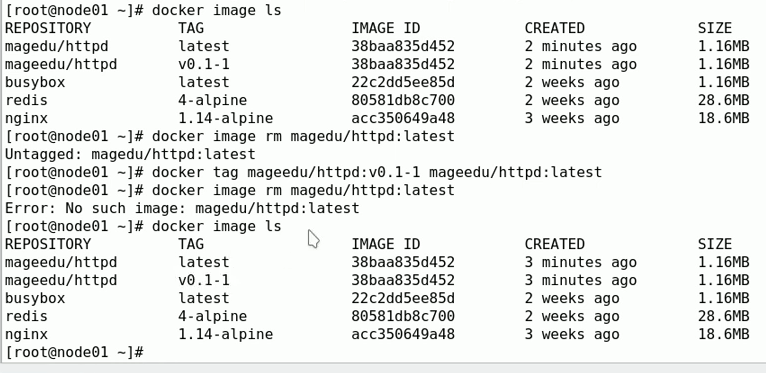
- 获取镜像配置信息-引入inspect命令
docker inspect busybox
- 镜像配置定义了启动此镜像时默认要运行的程序,当然也可以手动指定
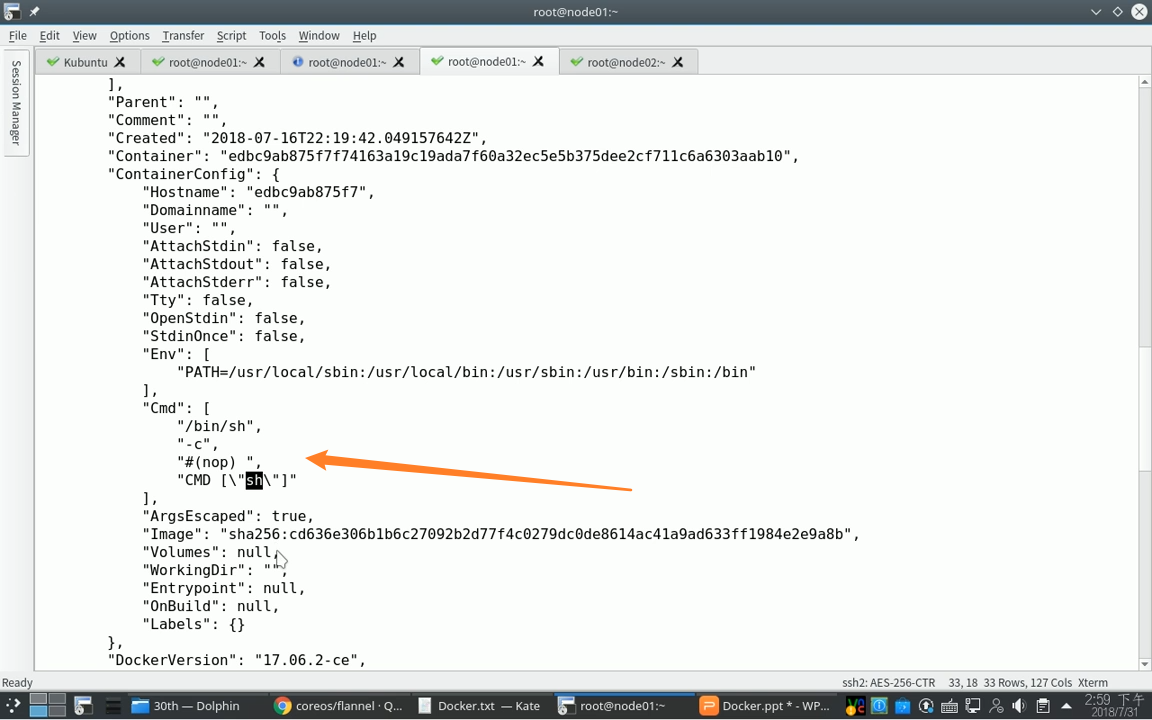
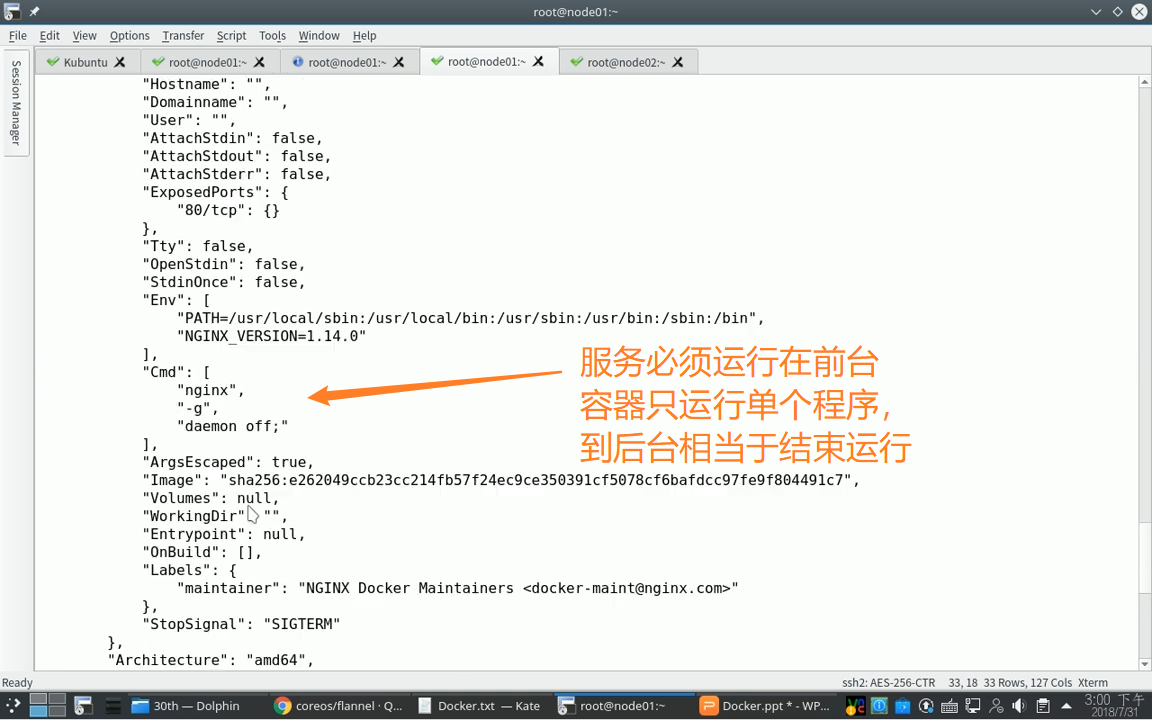
- 制作镜像的同时添加标签指定默认要运行的程序
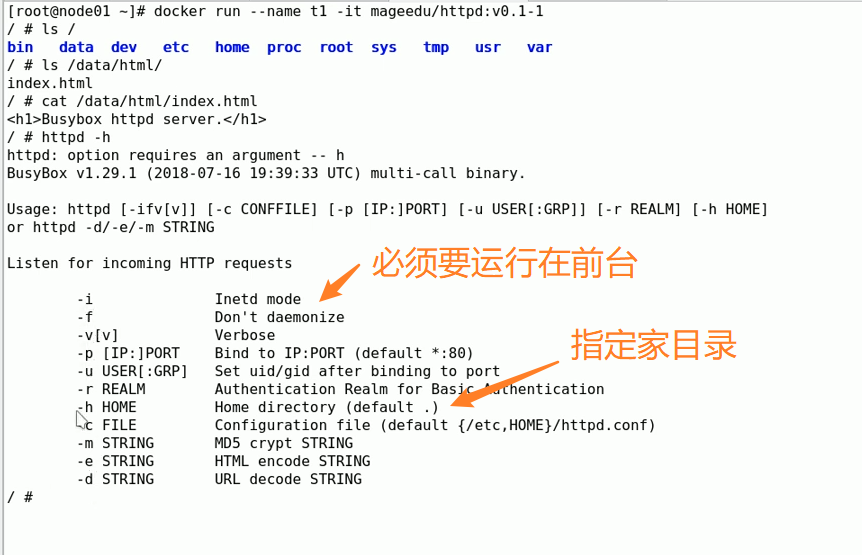
前台运行httpd服务
httpd -f -h /data/html/
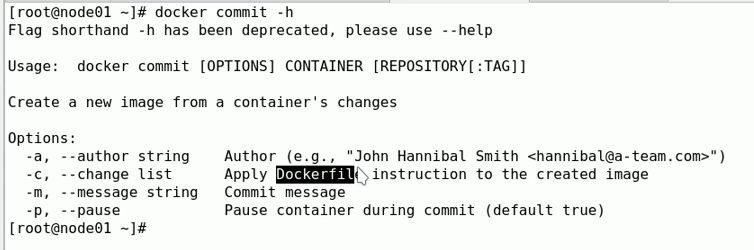
- commit制作镜像同时修改dockerfile配置 -c选项
- -a,–author 指定作者
- -p,–pause 暂停
docker commit -a "MageEdu<mage@magedu.com>" \
-c 'CMD ["/bin/httpd","-f","-h","/data/html"]' \
-p b1 mageedu/httpd:v0.2
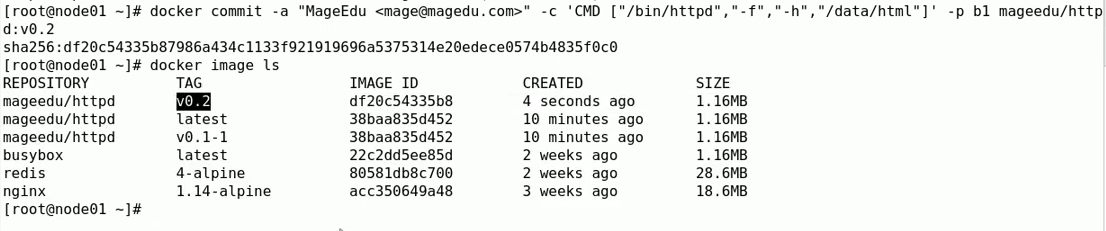
运行测试
- 不需要it交互式

- 没有任何信息,非交互式,因为不是终端,而是httpd前台进程
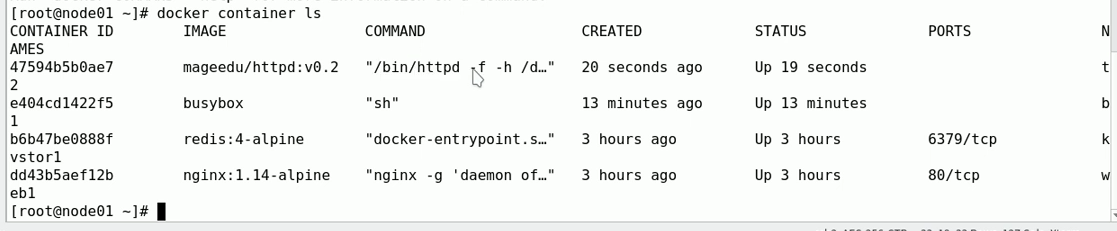
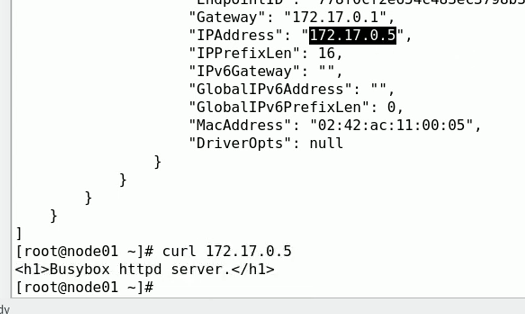
- 推送到docker hub
创建过程与github仓库创建流程一致,先创建仓库,然后本地推送,本地也是需要指定远端仓库地址
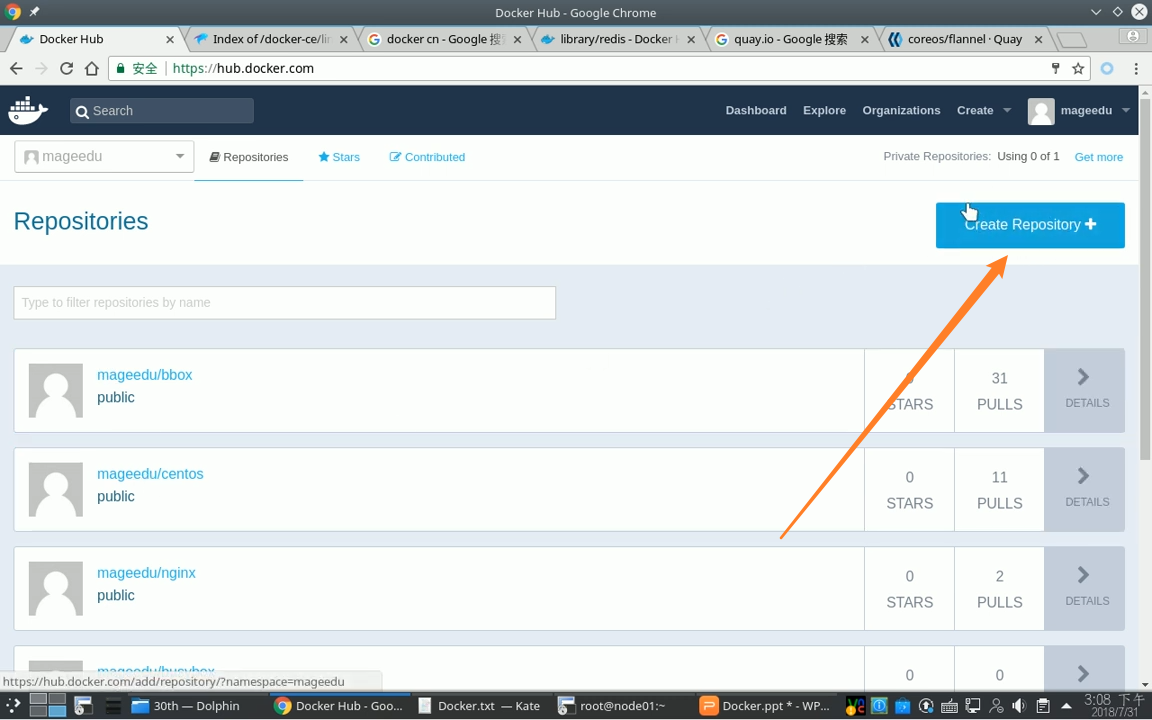
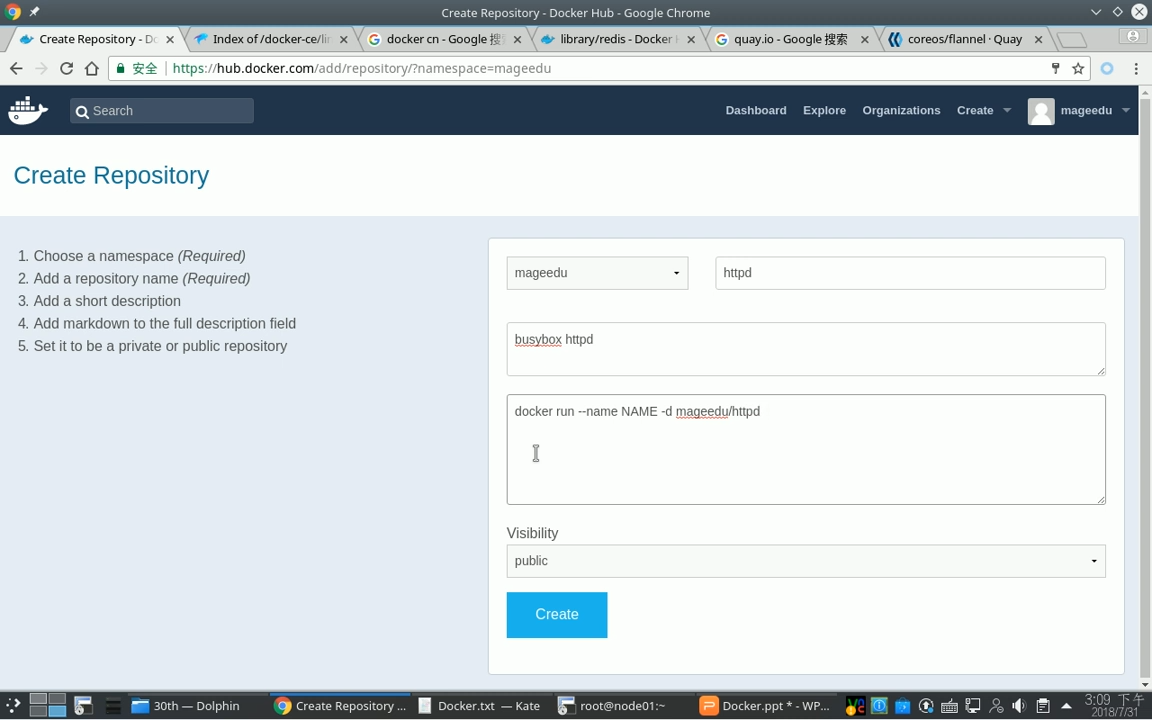
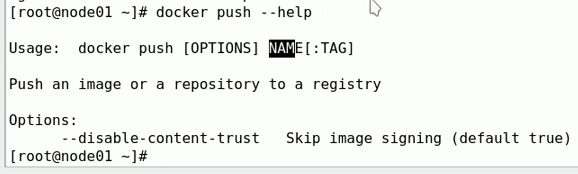
- 可以指定仓库和标签,也可以省略标签,相当于推送仓库所有标签
- 推送之前需要登录,权限足够,不然随便一个人随便推送到一个名称空间,起不很乱
docker push mageedu/httpd
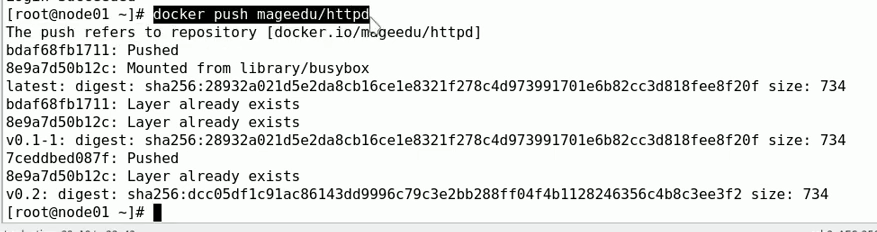
docker login
- 默认是docker hub,可以不指定镜像站点
- 如果非docker hub,则必须指明server端
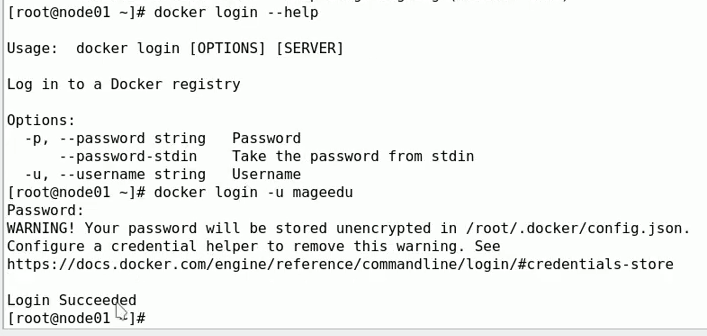
查看推送结果
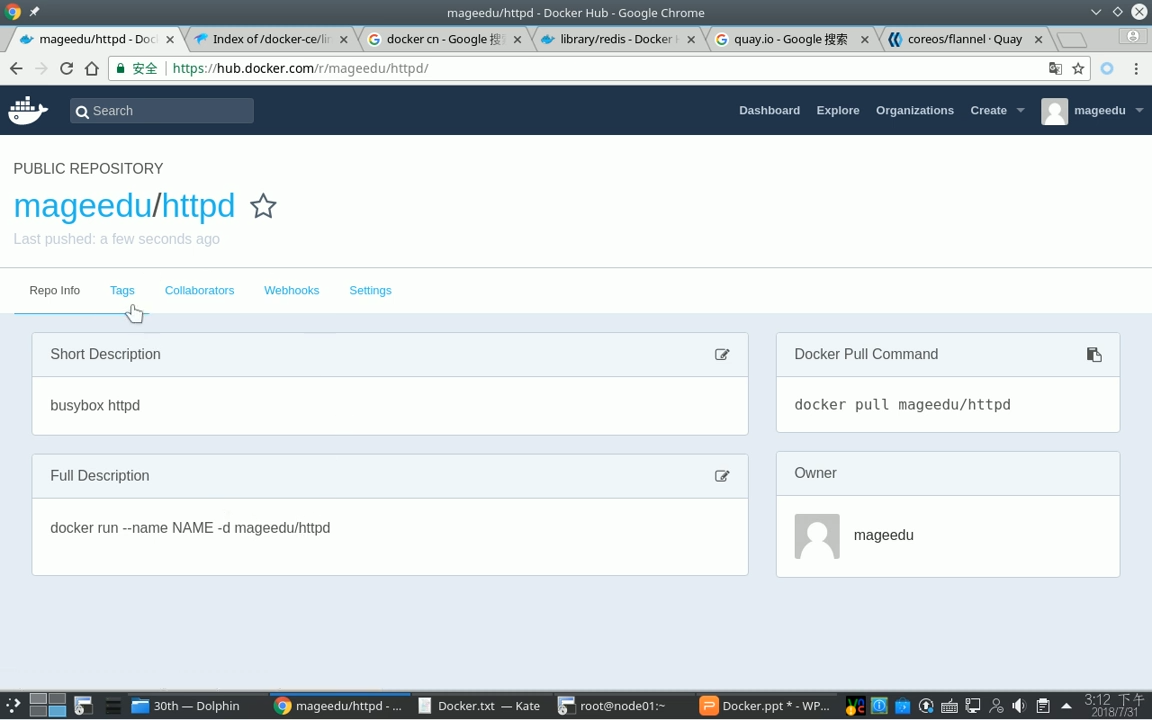
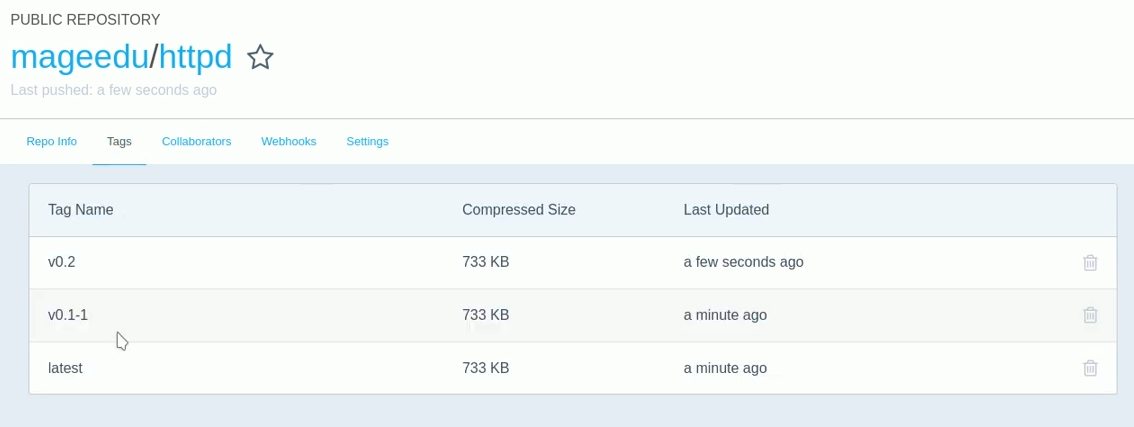
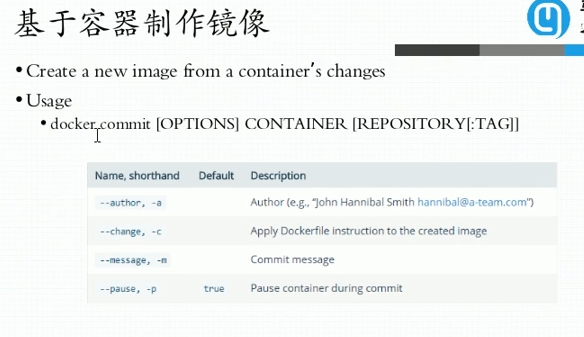
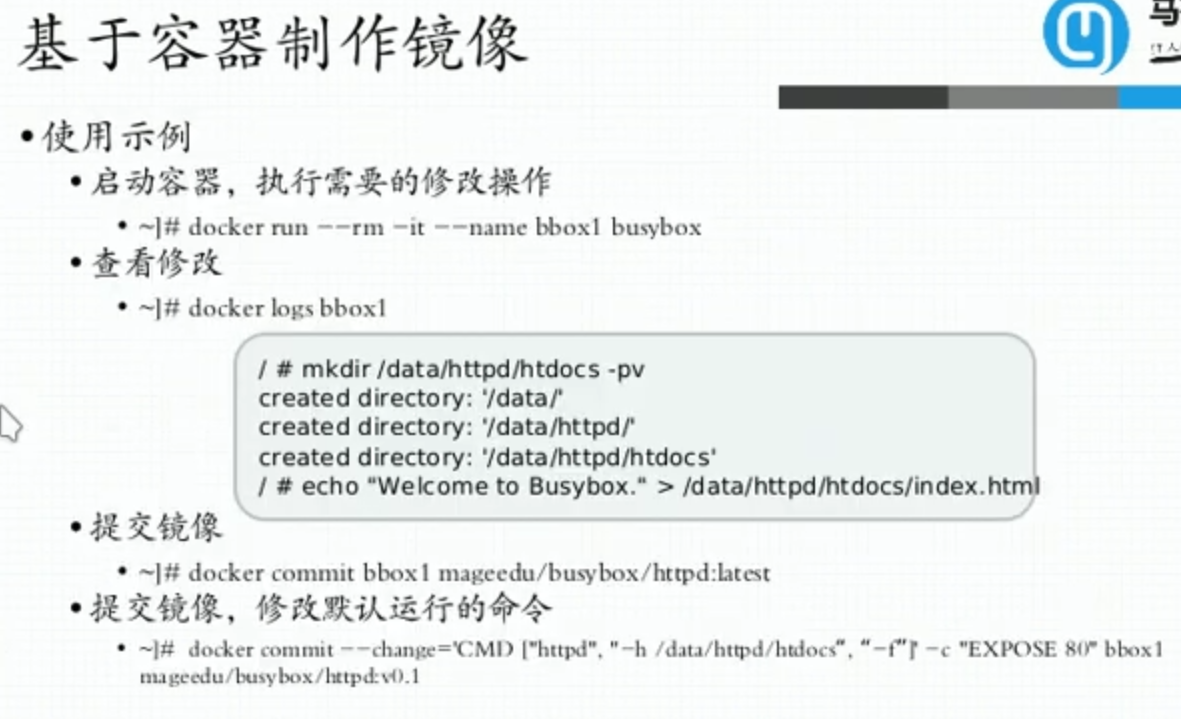
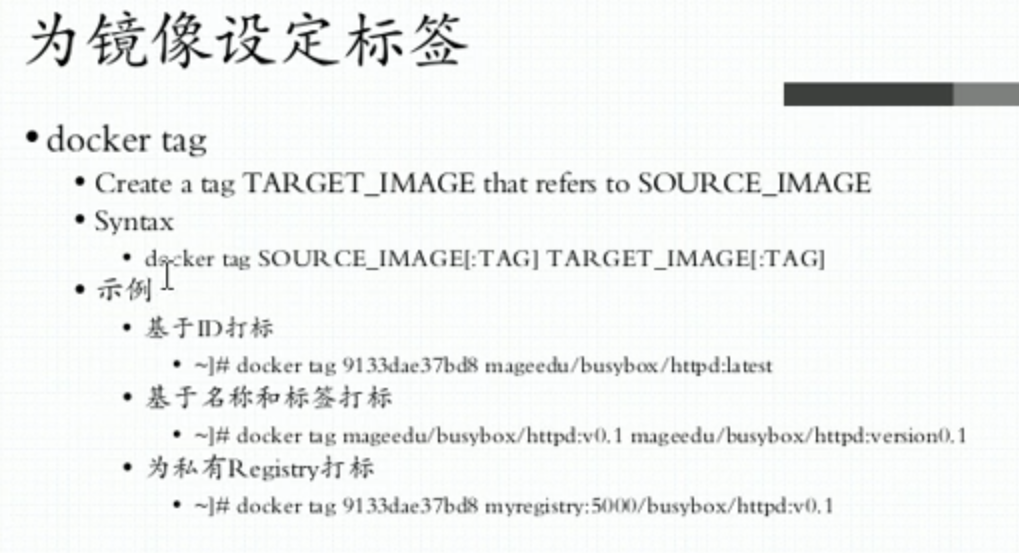
推送镜像到阿里云
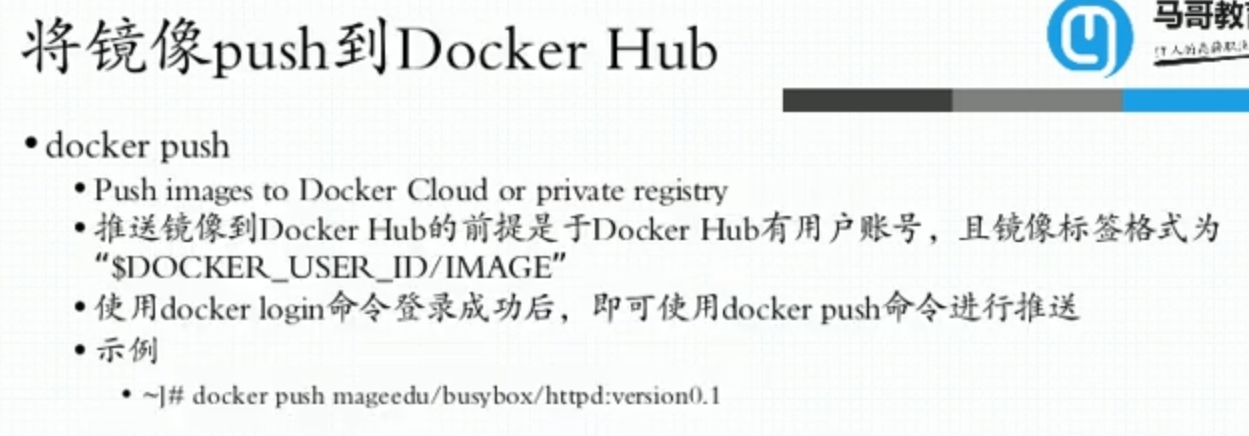
- 虽然马哥国内镜像站点推荐使用阿里云https://dev.aliyun.com/。。但是好像换地方了
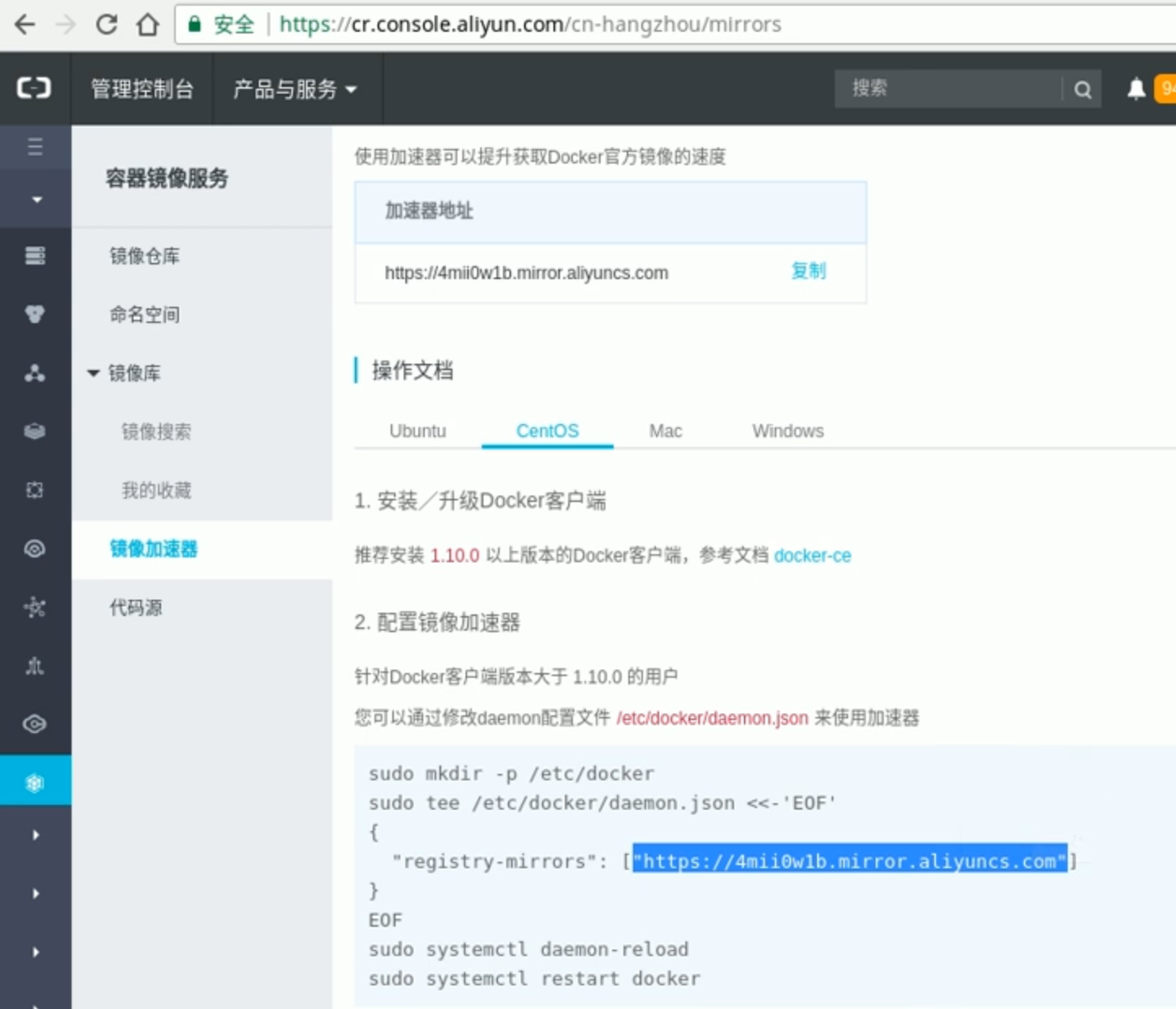
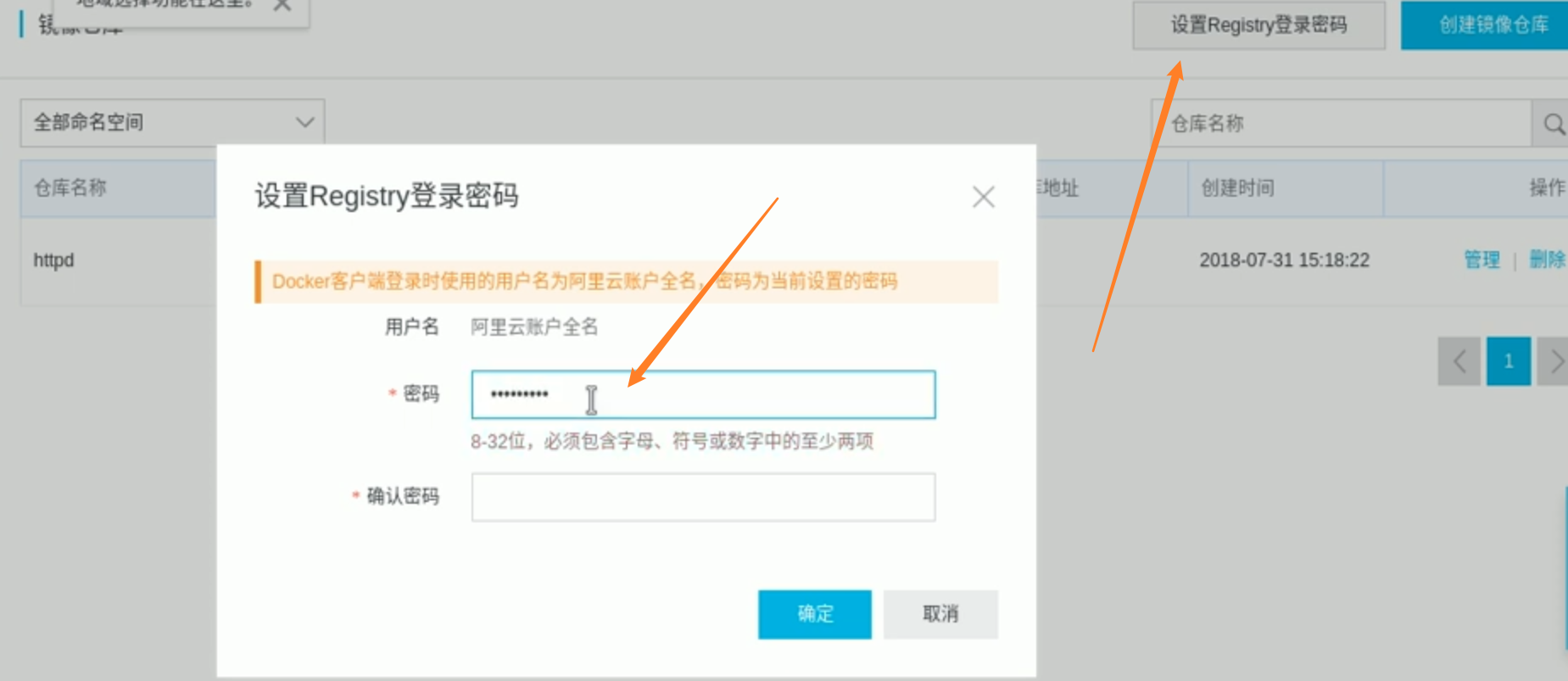
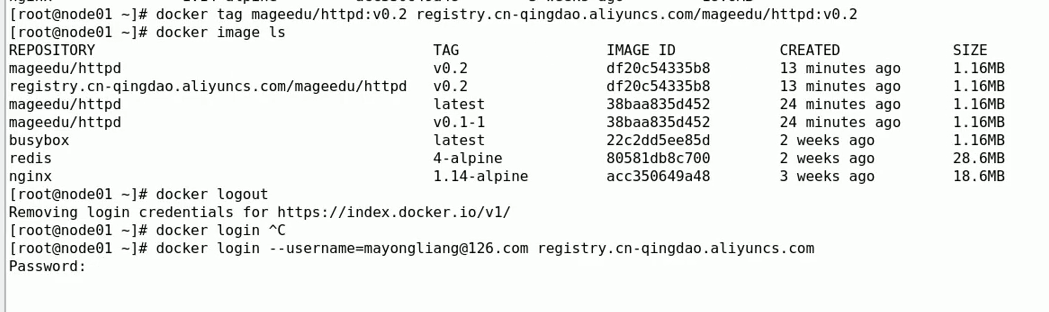

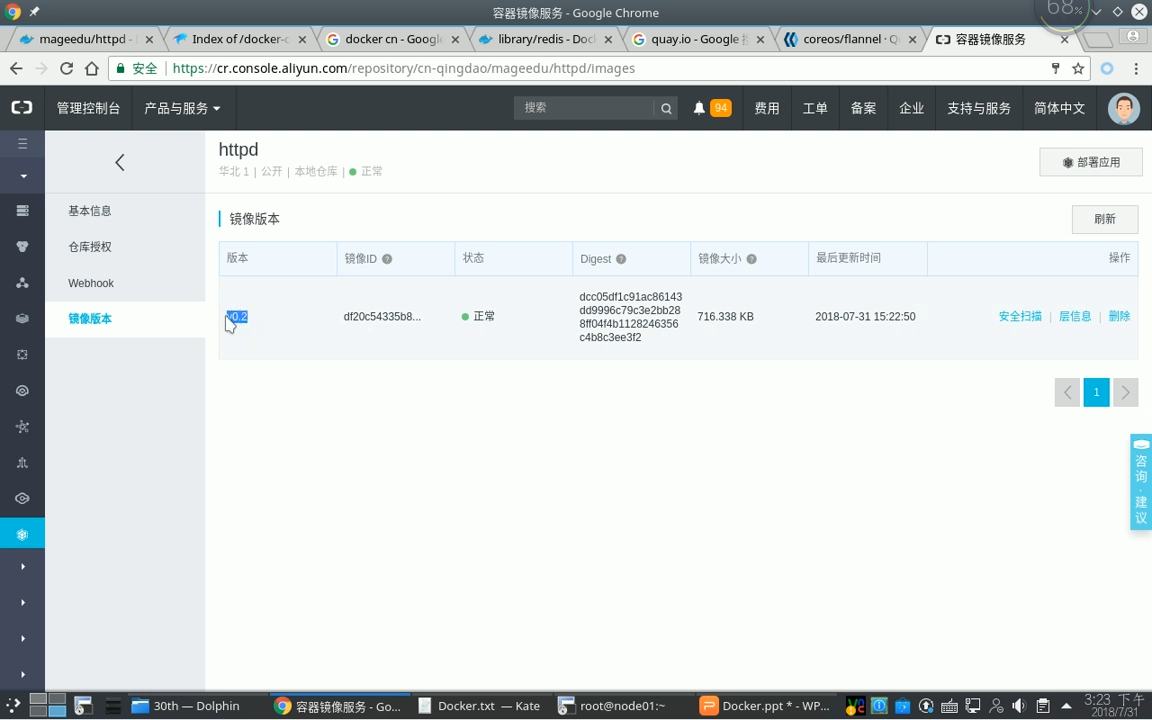
- 推送的仓库名:标签名 必须保持与阿里云配置一致才能正常推送
- 先配置阿里云的镜像仓库,然后本地配置,再推送
镜像的导入和导出
- 引入docker save命令
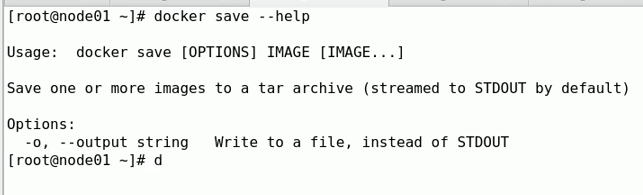
支持多镜像打包
docker save -o myimages.gz mageedu/http:v0.1-1 mageedu/httpd:v0.2

文件传输到其他机器加载即可使用
- 引入docker load命令
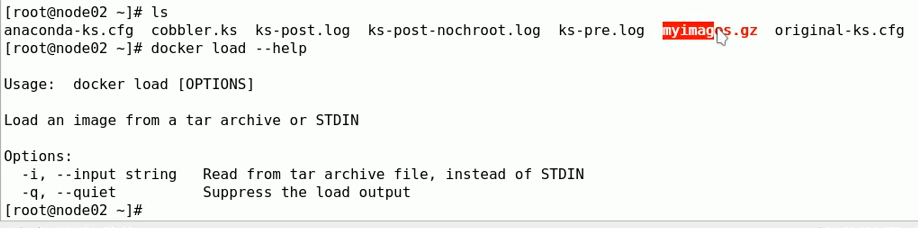
docker load -i myimages.gz